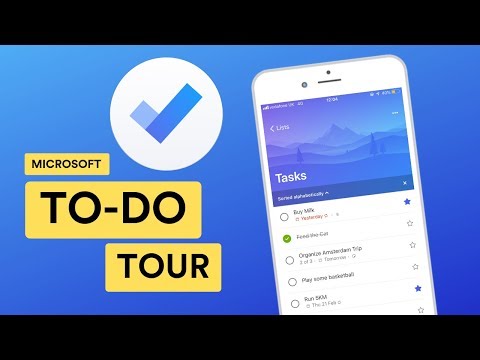
المحتوى
إذا قمت بتنزيل Microsoft Security Essentials ، فقد تلاحظ وجود برنامج صغير يعمل جنبًا إلى جنب مع الحماية من الفيروسات: Microsoft Choice Guard. في البداية ، لن تلاحظ اختلافًا في استهلاك الذاكرة أثناء تشغيل هذا البرنامج الصغير نسبيًا ، لكنه قد يصبح مصدر إزعاج عند استخدام وظائف معينة على جهاز الكمبيوتر الخاص بك. من خلال فهم الغرض من Microsoft Choice Guard ، يمكنك أن تقرر ما إذا كان الحصول عليها كجزء من حزمة الأمان الخاصة بك يمثل رصيدا قيما بالنسبة لك أم لا.

عملية التثبيت
حتى إذا لم تقم بتخويل التثبيت الخاص به ، فإن Choice Guard يأتي مع أساسيات أمان Microsoft. ما لم تحدد على وجه التحديد تثبيتًا مخصصًا ، فسترى ذلك بين البرامج المثبتة. بمجرد التثبيت ، يمكنك أن تتوقع معرفة ما إذا كان هناك اختلاف في وظائف جهاز الكمبيوتر الخاص بك ، أو يمكنك إلغاء تثبيت البرنامج إذا كنت لا تعتقد أنك بحاجة إليه.
هدف
لدى Microsoft Choice Guard غرض واحد: حماية صفحتك الرئيسية وخيارات البحث ، ومنع التطبيقات الأخرى من إجراء تغييرات. على سبيل المثال ، إذا قمت بتنزيل تطبيق شريط أدوات يحاول تغيير صفحتك الرئيسية إلى نظام بحث جديد ، فإن Microsoft Choice Guard سيمنع التغيير من الحدوث دون إذن منك ، وبالتالي الحفاظ على اختيارك في خيارات البحث والصفحة الرئيسية. .
القضايا المحتملة
إذا كان حجم البرنامج الجديد مصدر قلق بالنسبة لك وعلى محرك الأقراص الثابتة المثقل ، فإن Microsoft Choice Guard لا يمثل مشكلة نظرًا لأنه يشغل مساحة صغيرة في ذاكرة الكمبيوتر. ومع ذلك ، يمكن أن يصبح البرنامج الصغير مشكلة إذا كنت ترغب في إعادة تعيين صفحتك الرئيسية يدويًا أو إذا كان لديك بالفعل إعدادات محددة. كمنتج Microsoft ، إذا لم تحدد خلاف ذلك ، فإن Choice Guard يقوم بتعيين صفحتك الرئيسية الافتراضية على MSN.com وخيارات البحث الخاصة بك على Bing.com.
إلغاء تثبيت
نظرًا لأن Choice Guard جزء من حزمة البرنامج ، فمن المحتمل ألا يظهر في خيار "إضافة / إزالة البرامج". ثم ، للتخلص منه ، اضغط على مفتاح Windows و "R" في نفس الوقت. سيؤدي هذا إلى فتح مربع الحوار "تشغيل". انسخ والصق الأمر التالي في الحقل القابل للتحرير: msiexec / x {8FFC5648-FAF8-43A3-BC8F-42BA1E275C4E}. اضغط على زر "موافق" وسيتم إلغاء تثبيته بعد التحقق مما إذا كنت متأكدًا من العملية. في المستقبل ، اقرأ دليل التعليمات بالكامل عند تنزيل حزمة البرنامج. تسأل عملية التثبيت "أساسيات الأمان" ما إذا كنت تريد استخدام Choice Guard ، لذلك إذا قمت بالنقر فوق "لا" ، فلن يتم تنزيلها.